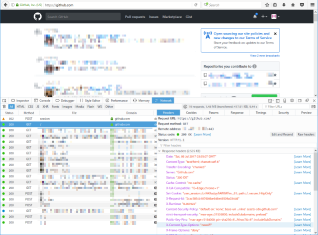近年の仮想マシンには VMwareTools をインストールするのではなく open-vm-tools をインストールするというのが定番になってきました。しかしながら、これで少しだけ手間取りがあったので記録として残しておきます。
同じように悩んだ人がいたら、その解決に役立てるのではないかと思います。
症状
VMware Player なり Workstation なりに、 Ubuntu 17.04 をインストールしました。
そして open-vm-tools もインストール済みの状態でした。
しかしながら、クリップボードでの文字列コピーやファイルのコピーが機能しませんでした。
仕方なく VMwareTools をインストールしようとしても、open-vm-tools のほうを推奨される&そもそもファイルパス情報が色々と変わっていてインストールにも手こずる始末でした。
解決策
実は open-vm-tools のインストールだけでは、目的のものは含まれていないようです。
本当に必要としていたのは、”open-vm-tools-desktop” でした。
そのため、以下のようにコマンドをたたいてインストールして、再起動を行えば無事に各種機能が使えるようになりました。
$ sudo apt install open-vm-tools-desktop
open-vm-tools という名前が有名になっていて、仮想マシンのデスクトップ環境では、このパッケージだけでは足りないとか、ちょっとした罠だったなと思います。
以前にも同じように有効にならないことで不思議に思っていましたが、これが原因だったのかなと今になって思いました。
[amazonjs asin=”B01A85SKFS” locale=”JP” title=”すべてわかる仮想化大全 2016(日経BP Next ICT選書)”]
[amazonjs asin=”482221592X” locale=”JP” title=”すべてわかるSDN/NFV大全 2015-2016 (日経BPムック)”]